Pada tutorial kali ini Blog’e wong purbalingga akan
memberikan ilmu yang saya dapat dan semoga bermanfaat.
Pada postingan sebelumnya penulis pernah mengajarkan
bagaimana cara membuat database menggunakan phpmyadmin dan pada kali ini saya
akan membuat site sederhana menggunakan aplikasi pembuatan website xampp dan
Adobe Dreamwevier 8.0 atau Macromedia Dreamwevier 8.0.
berikut langkah – langkahnya :
Buka Dreamwever 8 > New site
Isi name site dan URL yang telah kita buat di folder
xampp. ex:http://localhost/penjualan_online > Next >Yes
Ganti servernya menjadi PHP MySQL > Next > pilih
radio button yang bertuliskan edit and test locally > pilih Browser tempat
penyimpanan kita > Next isi kan tempat penyimpanan kita (http://localhost/penjualan_online/)
> Test jika ada pesan “The URL Prefix test was successful” artinya bisa di
lanjut > Next jika dilakukan offline kita pilih “NO” > Done.
Kemudian buat 3 buah foder dengan nama admin, member dan
image.
Di dalam admin kita buat file dengan nama input.php dan
output.php
Setelah itu klik 2x
pada file output.php (lihat pada gambar 1)
Gambar 1
Gambar 2
Karena kita akan menampilkan outputanya dahulu jadi yang
di buat outputnya.
Masuk Ke Application
> Databases > + > MySQL Connetion > Lihat Gambar 3
Gambar 3
Gambar 4
Gambar 5
Gambar 6
Gambar 7
Gambar 8
Gambar 9
Lihat di Browser Mozila Ferfox lagi
Sekian Semoga
Berhasil ...















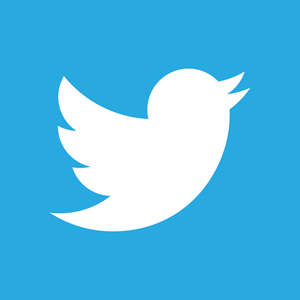













0 komentar:
Posting Komentar
Sukses Bukan Milik Orang-orang pemalas
Tetapi orang-orang yang mau berusaha mempelajarinya.